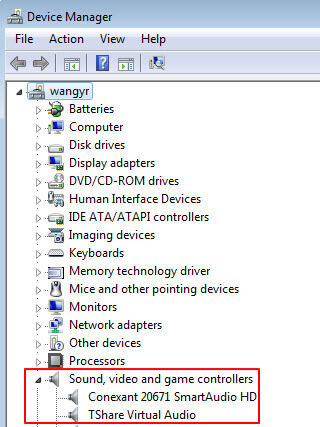Tenorshare iGetting Audio는 전문 스트리밍 오디오 레코더입니다. 그것은 귀하가 컴퓨터의 사운드 카드와 마이크에서 온라인 스트리밍 음악, 라디오, VoIP 또는 다른 소리를 녹음할 수 있습니다.
A: 이 메시지는 가상 오디오를 설치하지 않았기 때문에 나타납니다. 드라이브를 수동으로 설치하려면 아래 단계를 따라하십시오.
단계 2 : Tenorshare iGeting Audio의 파일 위치를 찾으십시오. 이 프로그램이 있는 프로그램 파일 폴더를 여십시오. Windows 7을 예로 들어 Tenorshare iGetting Audio를 한 클릭으로 사용하는 지름길은 "파일 위치" 옵션을 선택하여 원본 파일이 있는 폴더로 이동하십시오.
프로그램 파일 폴더에서 "driver_signed"풀더를 찾으면 드라이브를 열면 다른 운영 체제와 시스템 유형에 대한 드라이브가 나타납니다.
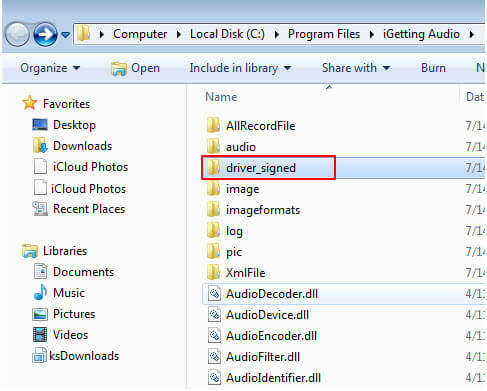
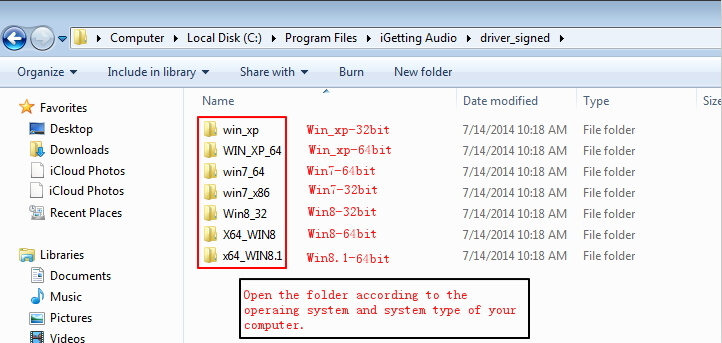
마우스 오른쪽 버튼을 클릭하여 레거시 하드웨어 추가를 선택하십시오:
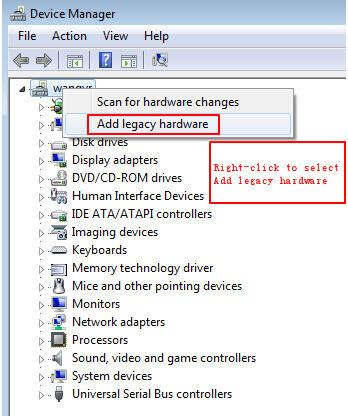
단계들에 따라 "목록에서 수동으로 선택한 하드웨어 설치(고급)"를 선택하십시오. "다음" 버튼을 클릭하여 계속하십시오.
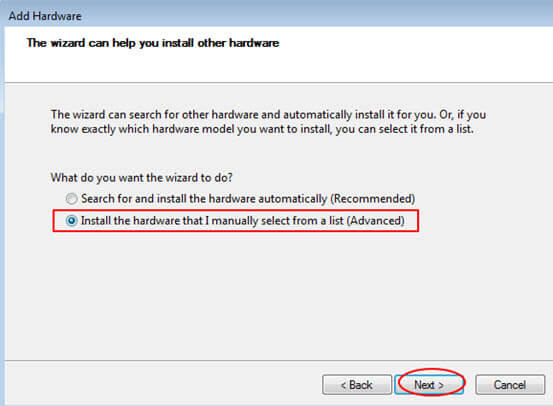
하드 디스크>브라우즈를 클릭하여 "driver_signed" 풀더를 찾아 운영 체제 및 시스템 유형에 따라 폴더를 여십시오(2단계 참조). "OK" 버튼을 클릭하여 귀하는 Tenorshare iGetting Audio 모델에 나열된 것을 볼 수 있습니다. 다음 버튼을 클릭하여 계속하십시오.
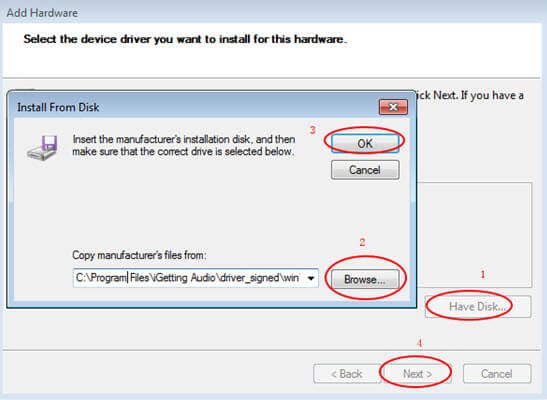
팝업 메시지에서 "곡 이 드라이버 소프트웨어 설치합니다"를 선택하십시오.
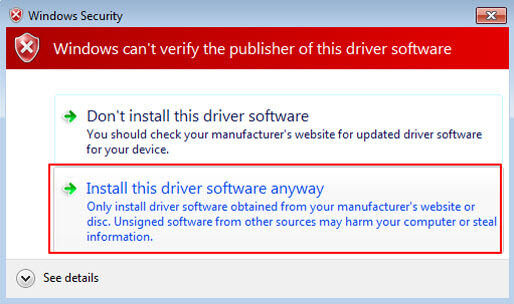
설치 완성한 후 TShare Virtual Audio 디바이스 관리자의 사운드, 비디오 및 게임 컨트롤러에서 표시되는 것을 보겠습니다.